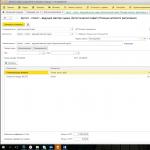Utrzymanie personelu w programie konfiguruje się za pomocą asystenta konfiguracji wstępnej lub w sekcji „Ustawienia” – „Akta osobowe” – „Ustawianie personelu”. W formularzu, który się otworzy, musisz wybrać odpowiednie ustawienia.
Flaga „Automatyczna weryfikacja dokumentów personalnych pod kątem zgodności z tabelą personelu” Ustalono, że podczas rejestracji dokumentów personalnych przeprowadzana jest automatyczna kontrola w celu zapewnienia ich zgodności z harmonogramem zatrudnienia.
Flaga zainstalowany jest w celu przechowywania historii zmian w tabeli personelu, wydawania poleceń zmiany tabeli personelu. Jeżeli flaga nie zostanie ustawiona, historia zmian w tabeli personelu nie będzie prowadzona, a informacje o jej pozycjach zostaną wpisane bezpośrednio do katalogu „Harmonogram zatrudnienia”.
Flaga „Stosuje się szereg wynagrodzeń i dodatków” ustawiony jest tak, aby przy opisie stanowisk w tabeli personelu określić wysokość wynagrodzenia i premii jako zakres wartości
Flaga „Na stanowisku kadrowym stosuje się stopnie i kategorie” ustala się, jeżeli opisując stanowisko w tabeli personelu, konieczne jest wskazanie nie tylko stanowiska, ale także rangi zawodu lub kategorii stanowiska.
Metodę odzwierciedlania dodatków w drukowanej formie tabeli personelu konfiguruje się, wybierając jedną z podanych opcji: „Kwota miesięczna w rublach”, „Taryfa,%, współczynnik. itp." I „Miesięczna wielkość i taryfa,%, współczynnik.”
Flaga „Użyj rezerwacji pozycji” ustala się możliwość rezerwacji stanowisk kadrowych i liczby zajmowanych stanowisk przed sformalizowaniem zatrudnienia lub przeniesienia personelu.
Wprowadzanie i zmiana tabeli personelu
Tabela personelu w programie prezentowana jest w formie listy stanowisk i przechowywana w katalogu „Harmonogram zatrudnienia”(rozdział „Personel” – „Stół personelu”). Przez stanowisko rozumie się linię w tabeli personelu - konkretne stanowisko w konkretnym dziale instytucji z określonymi warunkami pracy, wskazujące wymaganą liczbę jednostek pracowniczych.
Gdy program prowadzi tabelę personelu, wówczas w różnych zamówieniach personalnych (przyjęcia, przeniesienia itp.) pozycja jest wybierana nie z całej listy stanowisk, ale z listy stanowisk wybranej jednostki. W tym przypadku dokumenty wypełniane są automatycznie, zgodnie z warunkami określonymi dla wybranego stanowiska. Warunki te można jednak zmienić bezpośrednio w zarządzeniu personalnym.
Harmonogram zatrudnienia w instytucji może ulec zmianie – otwierane są nowe stanowiska, zamykane istniejące, zmieniają się warunki pracy na istniejących stanowiskach. W tym zakresie program może zatwierdzać i zamykać pozycje, a także przechowywać historię ich zmian.
Procedura pracy z tabelą personelu zależy od tego, czy flaga jest zainstalowana, czy usunięta „Prowadzona jest historia zmian kadrowych”(rozdział „Ustawienia” – „Akta osobowe” – „Ustawianie personelu”).
Jeżeli nie prowadzona jest historia zmian w tabeli personelu, wówczas nowe stanowiska dodawane są bezpośrednio do katalogu „Harmonogram zatrudnienia”, zmiany warunków pracy na danym stanowisku odzwierciedlane są poprzez edycję w karcie stanowiska, natomiast informacja o wcześniej istniejących warunkach nie jest zapamiętywana, a zamknięcie stanowiska odnotowane jest bezpośrednio w jego karcie.
Jeśli program utrzymuje tabelę personelu, zachowując historię swoich zmian, wówczas tabela personelu jest zmieniana za pomocą specjalnych dokumentów I – za ich pomocą wprowadzane są nowe stanowiska, edytowane i zamykane istniejące, a historia zmian w tabeli personelu zapisywana jest w katalogu „Dokumenty, które zmieniły tabelę personelu”.
Wprowadzanie i zmiana tabeli personelu bez zapisywania historii
Tabela personelu jest utrzymywana w programie bez zapisywania historii, jeśli w formularzu ustawiania tabeli personelu zostanie wyczyszczona flaga „Istnieje historia zmian kadrowych”.
Zanim zaczniesz wypełniać tabelę personelu, musisz wypełnić katalogi „Podziały”(rozdział „Personel” – „Personel” – „Wydziały”) I „Pozycje”(rozdział „Personel” – „Tabela personelu” – „Stanowiska”).
Informacje o stanowiskach kadrowych wprowadzane i edytowane są bezpośrednio w katalogu „Harmonogram zatrudnienia”.
Aby wprowadzić stanowisko kadrowe, kliknij przycisk "Tworzyć" w rezultacie otworzy się formularz opisujący stanowisko kadrowe.
Dla każdej pozycji możesz edytować jej parametry (liczba zakładów, skład opłat itp.) lub zamknąć pozycję (ustawiając flagę „Zamknięte i nieużywane”). Aby zatwierdzić tabelę personelu (wpis), konieczne jest w katalogu „Harmonogram zatrudnienia” wprowadź każdą pozycję, pole „Stanowisko zatwierdzone” wystawić flagę i wskazać datę wpisania stanowiska do tabeli personelu zgodnie z zarządzeniem zatwierdzającym tabelę personelu.

Wprowadzanie i zmiana tabeli personelu z jednoczesnym zapisem historii
Historia zmian w tabeli personelu jest prowadzona w programie, jeśli jest w formularzu „Konfigurowanie personelu” w polu „Prowadzona jest historia zmian kadrowych” flaga jest ustawiona.
Prowadząc tabelę personelu, zachowując historię tworzenia stanowiska personelu, zmiany liczby stawek, wykluczenie stanowiska personelu i zmiany innych parametrów są rejestrowane za pomocą dokumentów „Zatwierdzanie personelu” I „Zmiana personelu”. W dzienniku „Harmonogram zatrudnienia” pojawiają się nowe linki: „Otwórz dokument, który zatwierdził aktualną tabelę personelu”, „Zatwierdź nową tabelę personelu”, „Zmień obecną tabelę personelu”, „Dokument zmieniający tabelę personelu”.
Dokument przeznaczony jest zarówno do wstępnego wpisania wszystkich stanowisk do tabeli personelu, jak i do odzwierciedlenia jego znaczących zmian „Zatwierdzanie personelu”(rozdział „Personel” – „Tabela personelu” – „Zmiany w tabeli personelu” – Przycisk „Utwórz” – „Zatwierdzenie tabeli personelu”). Dokument ten pozwala opisać zmiany, które wpływają na kilka działów jednocześnie i prowadzą do pojawienia się nowej wersji tabeli personelu. Zmiany wprowadzone dokumentem dotyczą konkretnego miesiąca i obowiązują od jego początku.
Podczas pierwszego wprowadzania dokumentu „Zatwierdzanie personelu”, gdy tabela personelu nie została jeszcze opisana w programie, dokument jest wypełniany całkowicie ręcznie.
W tabelarycznej części dokumentu, aby wprowadzić nową jednostkę kadrową, należy kliknąć przycisk „Dodaj pozycję» i wprowadź nowe stanowisko kadrowe, wskazując dział, stanowisko, liczbę stawek, strukturę rozliczeń międzyokresowych, harmonogram pracy itp.
Aby wykluczyć jednostkę personelu z tabeli personelu, zaznacz kursorem linię z wymaganą pozycją w tabeli personelu i kliknij przycisk „Więcej” – „Zamknij wybrane pozycje”.

Dokument ma na celu wprowadzenie „lokalnych” zmian w tabeli personelu, które nie są związane ze znaczącą zmianą w strukturze personelu instytucji „Zmiana personelu”(rozdział „Personel” – „Tabela personelu” – „Zmiany w tabeli personelu”- przycisk „Utwórz” – „Zmień tabelę personelu”). Jest wygodny w użyciu, gdy konieczne jest wprowadzenie drobnych zmian, na przykład w składzie stanowisk jednego oddziału lub warunkach istniejących stanowisk. W odróżnieniu od dokumentu „Zatwierdzanie personelu” Za pomocą tego dokumentu możesz rejestrować zmiany od dowolnego dnia miesiąca, a nie tylko od jego początku. W przeciwnym razie praca z dokumentem „Zmiana kadrowa» nie różni się niczym od pracy z dokumentem „Zatwierdzanie personelu”.
Możliwość odzwierciedlenia indeksacji zarobków pracowników staje się dostępna, jeśli oprócz przechowywania historii zmian w tabeli personelu w ustawieniach naliczania wynagrodzeń (sekcja „Ustawienia” – „Naliczanie płac”) pole wyboru zaznaczone „Zarobki pracowników są indeksowane”.
Głównym dokumentem, za pomocą którego można zarejestrować indeksację zarobków na stole kadrowym, staje się „Zmiana personelu”.
W katalogu „Harmonogram zatrudnienia” musisz kliknąć na link „Zmień obecną tabelę personelu”. Spowoduje to otwarcie dokumentu „Zmiana personelu”. Aby wybrać indeksowane pozycje do sekcji tabeli, kliknij przycisk "Zmień pozycję" i w formularzu, który się otworzy, wybierz żądane stanowiska. Dalej za pomocą przycisku „Wypełnij wskaźniki” wskaźniki, których wartości wymagają indeksowania, wskazuje się, mnożąc je przez współczynnik indeksacji.
Po uwzględnieniu indeksacji w tabeli personelu konieczne jest uwzględnienie tej indeksacji w planowanych rozliczeniach międzyokresowych pracowników zajmujących stanowiska z wynagrodzeniem indeksowanym. W przeciwnym razie indeksacja nie będzie miała wpływu na faktyczne wynagrodzenia pracowników. Aby to zrobić, musisz utworzyć dokument „Zmiana planowanych rozliczeń międzyokresowych” za pomocą przycisku „Zmień rozliczenia międzyokresowe pracowników” w części tabelarycznej dokumentu „Zmiana personelu”. Zostanie on automatycznie wypełniony zgodnie z aktualnym rozmieszczeniem pracowników na stanowiskach określonych w dokumencie, a flaga zostanie ustawiona domyślnie „Uwzględnij jako indeksację zarobków”.
Dlatego zaleca się, aby najpierw odzwierciedlić indeksację przeprowadzoną w instytucji na tabeli personelu, a następnie na planowanych rozliczeniach międzyokresowych pracowników.
Utrzymanie tabeli personelu w przedsiębiorstwie jest bardzo wygodne. W każdej chwili możesz sprawdzić łączne stawki jednostkowe, ile jest zajętych i ile potrzeba. Tabela personelu jest również wykorzystywana w dokumentach kadrowych w celu zatrudniania i przenoszenia pracowników do określonych jednostek kadrowych.
Przyjrzyjmy się instrukcjom krok po kroku, gdzie znaleźć i jak utworzyć nową tabelę personelu w 1C 8.3 ZUP, jak wprowadzić zmiany w istniejącym dokumencie i jak zmienić wynagrodzenie pracownika.
Przede wszystkim, aby włączyć rozważaną przez nas funkcjonalność, musisz wprowadzić pewne ustawienia. Znajdują się one w menu „Ustawienia” - „Zasoby ludzkie”.
W wyświetlonym oknie kliknij hiperłącze „Konfigurowanie personelu”. Przed Tobą wyświetli się formularz, w którym pierwszą rzeczą, którą musisz zrobić, to ustawić flagę na pozycji „Obsada jest utrzymywana”. Również w tym formularzu możesz ustawić automatyczną weryfikację dokumentów kadrowych pod kątem zgodności z harmonogramem zatrudnienia, umożliwić prowadzenie historii i wiele więcej.

Zatwierdzenie personelu
Tabelę personelu znajdziesz w 1C ZUP w menu „Personel”. Pierwszym krokiem jest jego zatwierdzenie. Odbywa się to za pomocą dokumentu o tej samej nazwie.
W przypadku, gdy zatwierdzenie nie zostało wcześniej dokonane, będziesz mieć możliwość zatwierdzenia tabeli personelu. W tym przypadku dokument ten został już utworzony i klikamy hiperłącze „Zatwierdź nową tabelę personelu”.

Formularz nowego dokumentu zostanie wyświetlony przed Tobą. W nagłówku należy wskazać organizację, dział i miesiąc, od którego zacznie obowiązywać ta tabela personelu.

Ponieważ wcześniej zatwierdziliśmy dwa stanowiska pracownicze, część tabelaryczna dokumentu została wypełniona automatycznie. W przypadku tworzenia pierwszej akceptacji należy dodać wszystkie niezbędne pozycje.
Podczas dodawania pozycji, a także dwukrotnego kliknięcia lewym przyciskiem myszy na już utworzoną, otworzy się jej karta. Musisz w nim wskazać dział i stanowisko. Nazwa zostanie wygenerowana automatycznie i w razie potrzeby można ją zmienić. Tutaj ustawia się także liczbę jednostek i harmonogram pracy. W naszym przypadku jest to okres pięciu dni.

W zakładce „Płatność” wskazana jest ranga (jeżeli we wcześniej skonfigurowanym programie włączona była funkcja obsługi według rangi). Sekcja tabelaryczna zawiera listę wszystkich rodzajów płatności zastosowanych do tej pozycji tabeli personelu. W naszym przypadku dyrektor otrzymuje jedynie pensję w wysokości 70 tysięcy rubli.
Należy pamiętać, że wiersz z płatnością jest podświetlony na niebiesko, a w komentarzu widnieje tekst „Podwyższone wynagrodzenie (+ 5000);”. Oznacza to, że to stanowisko ShR zostało wcześniej zatwierdzone mniejszą kwotą. Podczas tworzenia nowej pozycji taki komentarz nie pojawi się, a linia będzie miała zwykły czarny kolor.
W zakładce „Zaawansowane” możesz określić warunki i jego charakter, a także ustawić urlopy.

Po wprowadzeniu wszystkich niezbędnych danych do utworzonego stanowiska kadrowego kliknij przycisk „OK”. Pojawi się w dokumencie „Zatwierdzenie harmonogramu zatrudnienia”.
W ten sam sposób dodaj wszystkie pozycje do dokumentu i opublikuj. Ponadto z tego dokumentu za pomocą przycisku „Drukuj” możesz wygenerować zlecenie zatwierdzenia tabeli personelu i formularza T-3.
Teraz, wracając do samej tabeli personelu, zobaczysz na liście wszystkie wprowadzone jednostki, wskazując datę zatwierdzenia. Tutaj możesz także przeglądać dokumenty, które zatwierdziły i zmieniły tabelę personelu, a także utworzyć te dokumenty. Aby wydrukować raporty należy skorzystać z menu „Drukuj”.

W katalogu stanowisk prezentowane będą także dane z tabeli personelu (kolumny „Wprowadzone” i „Data wpisu”). Dane te będą również wyświetlane na samej karcie pozycji.

Zmiany w wynagrodzeniach i planowanych rozliczeniach międzyokresowych
Zdarzają się przypadki, gdy podczas tworzenia zatwierdzenia personelu popełniono błąd lub trzeba zmienić rozliczenia międzyokresowe dla określonego stanowiska. Wszystkie tego typu czynności można wykonać na wcześniej utworzonym dokumencie zatwierdzającym.
W formularzu personelu kliknij link „Otwórz dokument zatwierdzający aktualną tabelę personelu”.

W dokumencie, który zostanie otwarty, wprowadź wszystkie niezbędne zmiany i prześlij je. Również stąd możesz dokonać zmiany planowanych rozliczeń międzyokresowych za pomocą przycisku o tej samej nazwie.

W rezultacie zostanie utworzony nowy dokument wskazujący, którzy pracownicy zostali przydzieleni do jakich rozliczeń międzyokresowych. Data wejścia w życie tych rozliczeń międzyokresowych jest wskazana w nagłówku dokumentu.

Jak wprowadzić zmiany w tabeli personelu w 1C ZUP
Aby wprowadzić lokalne zmiany w istniejącej tabeli personelu (które nie wpływają znacząco na strukturę przedsiębiorstwa), dokument „Zmiany w tabeli personelu” jest przeznaczony w 1C ZUP 3.1. Znajdziesz go zarówno z menu „Personel”, jak i z formularza listy kadrowej. W drugim przypadku wystarczy kliknąć hiperłącze „Zmień aktualną tabelę personelu”.

Nie będziemy opisywać zasady wypełniania tego dokumentu, ponieważ jest ona podobna do wypełniania zatwierdzenia tabeli personelu.

Raportowanie
Istnieje wiele różnych standardowych raportów na temat personelu w tym programie. Znajdują się one w menu „Personel” - „Raporty personalne”.

Otworzy się przed Tobą formularz, z którego możesz wygenerować wiele raportów dotyczących akt osobowych. Wszystkie raporty potrzebne do tego zadania znajdują się w sekcji „Tabela personelu”.

Aby właściwie zorganizować miejsca pracy w przedsiębiorstwie, konieczne jest prowadzenie tabeli personelu. Dokument ten zawiera kompleksowe informacje na temat liczby pracowników w organizacji oraz dostępnych stanowisk. Wskazuje także wysokość wynagrodzenia na stanowisku pracy wraz ze wszystkimi należnymi dodatkami, jeżeli takie przysługują zgodnie z prawem lub wynikają ze specyfiki działalności organizacji.
Jak każdy inny dokument, „Harmonogram zatrudnienia” ma określoną listę funkcji. Najważniejsze z nich to:
Możliwość organizacji czasu pracy personelu.
Naliczanie miesięcznych wynagrodzeń pracowników.
Oficjalna rejestracja nowo zatrudnionych pracowników.
Ustalanie wewnętrznych regulaminów dnia codziennego.
Przeniesienie zarejestrowanych pracowników z jednego stanowiska na drugie itp.
Zmiana tabeli personelu w 1C
W programie „1C: Zarządzanie wynagrodzeniami i zasobami ludzkimi 8” wyd. 3.1. Obsługiwana jest możliwość prowadzenia tabeli personelu, zarówno bez historii zmian, jak i wraz z nią - dostępne są dokumenty dotyczące zatwierdzenia i zmiany tabeli personelu.
Rozważmy opcję prowadzenia tabeli personelu z historią zmian, ponieważ w tym trybie dostępna jest indeksacja tabeli personelu i wynagrodzeń pracowników organizacji.
Aby ta opcja była dostępna w tym programie należy przejść do zakładki „ Ustawienia” – „Akta osobowe” – połączyć „Konfigurowanie personelu” i zaznacz dwa pola: „Trwa rekrutacja” I „Prowadzona jest historia zmian kadrowych”. Musisz także zaznaczyć pole „Zarobki pracowników są indeksowane”. Można to zrobić, przechodząc do „ Ustawienia - „Płace”. Po zakończeniu ustawień możesz utworzyć lub zmienić tabelę personelu z sekcji „ Personel” – „Stół personelu”.
Załóżmy, że masz już tabelę personelu, którą należy zindeksować od nowego roku. Aby to zrobić, musisz przejść do sekcji „ Personel” – „Stół personelu” – „Stół personelu” i kliknij link « Zmień obecną tabelę personelu” lub przejdź do sekcji „ Personel” – „Tabela personelu” – „Zmiany w tabeli personelu” i przyciskiem " Tworzyć" otwórz nowy dokument” ».
Następnie w tabelarycznej części dokumentu, który zostanie otwarty, należy wybrać indeksowane pozycje tabeli personelu, klikając przycisk „ Zmień pozycję" i w formularzu, który się otworzy, wybierz stanowiska, na których chcesz dokonać zmian w wynagrodzeniach (aby zaznaczyć wszystkie stanowiska na raz, musisz nacisnąć kombinację klawiszy Ctrl + A na klawiaturze). Następnie kliknij przycisk „ Wypełnij wskaźniki” wskazać wskaźniki, których wartości wymagają indeksowania, mnożąc je przez współczynnik indeksacji. Dokument powinien zostać przetworzony, ale nie należy go zamykać, ponieważ zaindeksowałeś tylko samą tabelę personelu, a także musisz upewnić się, że wynagrodzenia pracowników, którzy pracują na indeksowanych stanowiskach Twojej tabeli personelu, są zwiększane przy obliczaniu wynagrodzeń . Aby to zrobić, w prawym dolnym rogu dokumentu kliknij przycisk „ Zmień rozliczenia międzyokresowe pracowników”, po czym dokument „ Zmiana planowanych rozliczeń międzyokresowych" Dokument wypełniany jest automatycznie, zgodnie z aktualnym układem kadrowym pracowników zatrudnionych na stanowiskach indeksowanych i domyślnie „ Uwzględnij jako indeksację zarobków”. Należy sprawdzić czy dokument jest kompletny, następnie wprowadzić go i zamknąć. Z tego dokumentu można wydrukować „ Zarządzenie w sprawie indeksacji zarobków.”
Zatwierdzenie personelu
Należy zauważyć, że jeśli zmiany wprowadzone w tabeli personelu są zasadnicze, warto skorzystać z dokumentu „ Zatwierdzenie personelu.” Z reguły rzadko się to zdarza, gdy zmienia się kierownictwo organizacji lub zmienia się jej struktura. We wszystkich innych przypadkach konieczne jest wprowadzenie zmian w tabeli personelu za pomocą dokumentu „ Zmiana personelu».
Tabela personelu nie jest obowiązkowa, ale dość ważny dokument dla organizacji, ponieważ na jej podstawie można przeanalizować liczbę zajętych i wolnych stanowisk, wysokość wynagrodzeń otrzymywanych przez pracowników, można także zwolnić pracownika i zatrudnić nowego . W programie „1C: Zarządzanie wynagrodzeniami i personelem 8”, wyd. 3.1, nalicza się pracownikom na podstawie tabeli personelu.

Aby wejść do tabeli personelu, należy wypełnić dane w rejestrze informacyjnym „Tabela personelu organizacji” , Możesz go otworzyć poprzez pozycję menu „Zasoby ludzkie” i wybrać w niej „Personel” lub z zakładek „Przedsiębiorstwo” lub „Zasoby ludzkie” działającego interfejsu. Przed wypełnieniem tego rejestru należy sprawdzić katalog pod kątem kompletności ” Stanowiska organizacji”, I " Podziały organizacyjne”. W postaci tego rejestru po lewej stronie znajduje się tabela, wyświetla ona dane z katalogu „ Podziały organizacyjne”; Po prawej stronie wyświetlane są informacje o jednostkach kadrowych.
Dane kadrowe mogą zostać uzupełnione automatycznie przy wykorzystaniu aktualnych danych z dokumentów kadrowych. Aby to zrobić, naciśnij przycisk „ Wypełnić" i wybierz element „według aktualnego układu pracowników” konieczne będzie również wskazanie daty wypełnienia tabeli personelu; Zwykle datę tę ustala się na podstawie zamówienia zatwierdzającego tabelę personelu. (ryc. 1)
Jednostka pracownicza to stanowisko w dowolnym dziale organizacji (ryc. 2). Dla każdej jednostki kadrowej wskazana jest liczba stawek, rodzaj stawki taryfowej i jej wielkość od minimalnej do maksymalnej, ponadto należy wskazać harmonogram pracy i, w razie potrzeby, należne dodatki.
Informacje te mają charakter okresowy, co oznacza, że program przechowuje historię zmian w tabeli personelu.

Po wprowadzeniu tabeli personelu możesz wygenerować raport na Formularzu T-3; Można go otworzyć z zakładek „Zasoby ludzkie” lub „Przedsiębiorstwo” i nosi nazwę „Ujednolicony formularz T-3”; W tym miejscu znajdziesz także raport dotyczący sytuacji kadrowej organizacji, w którym możesz uzyskać dane na temat aktualnej sytuacji kadrowej w organizacji.
Kontrola personelu
Program 1C ZUP zapewnia automatyczną kontrolę danych kadrowych, tj. sprawdza się zgodność danych ewidencji personelu z danymi tabeli zatrudnienia, a mianowicie: sprawdzanie obecności wolnych (wolnych) stawek w tabeli personelu oraz sprawdzanie zgodności zakresu stawek taryfowych z wysokością stawek taryfowych pracownika. Ustawienie kontroli obsady najlepiej włączyć w momencie, gdy zostały już wprowadzone dokumenty kadrowe i sam grafik kadrowy. Gdy opcja kontroli jest włączona, system nie będzie księgował dokumentów personelu w przypadku wykrycia jakichkolwiek rozbieżności.
Możesz włączyć to ustawienie w ustawieniach rachunkowości, a także w nich poprzez „ Księgowość kadrowa”. Jeśli zaznaczysz to pole liczba zakładów, następnie podczas prowadzenia dokumentów personalnych zostanie przeprowadzona kontrola dostępnych jednostek personelu; zaznaczanie pola rozmiary zakładów pozwala sprawdzić zgodność wysokości ustalonych opłat ze stawkami minimalnymi i maksymalnymi).

Kontrola zostanie przeprowadzona podczas przetwarzania dokumentów personalnych: W przypadku wykrycia rozbieżności rejestracja dokumentu personalnego nie zostanie przeprowadzona. W takim przypadku dokument nie zostanie zaksięgowany i wyświetli się komunikat o błędzie.
Zatrudnienie w przedsiębiorstwach pozwala na:
- Zbuduj strukturę organizacyjną;
- Ustal liczbę pracowników w działach;
- Monitoruj planowaną wysokość wynagrodzeń pracowników;
- Ustaw kwotę uprawnień;
- Uprość wybór wolnych stanowisk.
Organizacja ma prawo wybrać, czy utrzymać tabelę personelu w programie 1C 8.3 ZUP:
- W pierwszym przypadku, gdy tabela personelu nie jest prowadzona, wówczas przy zatrudnianiu, a także przy przechodzeniu do innego działu pracownika, należy wybrać stanowisko z katalogu Stanowiska i dokładnie opisać jego miejsce pracy, a także warunki pracy i wysokość wynagrodzenia.
- W drugim przypadku, gdy tabela personelu jest prowadzona w 1C ZUP 8.3, wówczas funkcje opisu miejsca pracy, warunków i wynagrodzenia przejmuje tabela personelu. Stanowisko wybierane jest z katalogu Personel.
Jak skonfigurować personel w 1C 8.3 ZUP
Gdzie mogę znaleźć tabelę personelu?
Ustawienia -> Akta osobowe -> Konfigurowanie personelu:
- Personel zostaje utrzymany - To pole wyboru jest zaznaczone, jeśli konieczne jest prowadzenie tabeli personelu w programie 1C ZUP;
- Automatyczna weryfikacja dokumentów kadrowych pod kątem zgodności z grafikami kadrowymi– zaleca się zaznaczenie tego pola, aby każdy dokument przyjęcia lub przeniesienia pracownika został sprawdzony przed jego zapisaniem: czy w tabeli personelu nie ma wakatu;
- Prowadzona jest historia zmian kadrowych– jeżeli checkbox jest zaznaczony, organizacja może w dowolnym momencie przywrócić obraz tabeli personelu w 1C ZUP, i odwrotnie, jeżeli checkbox nie jest zaznaczony, historia zmian w ustaleniach personalnych nie będzie prowadzona, lub zostanie utracony, jeśli pole wyboru zostało najpierw zaznaczone, a następnie odznaczone;
- Stosowany jest „przedział” wynagrodzeń i dodatków– jeżeli przy ustalaniu wynagrodzeń stosowane są limity minimalne i maksymalne, należy zaznaczyć to pole:
Stanowisko personelu wykorzystuje rangi i kategorie- aby nie umieszczać w katalogu stanowisk np. „Monter 4. kategorii”, a jedynie „Monter” i ustawić kategorię w opisie stanowiska tabeli personelu:

Jak zmienić wynagrodzenie w tabeli personelu 1C ZUP
Dostęp do tabeli personelu w programie 1C ZUP 8.3 odbywa się: Główny -> Tabela personelu, możliwa również z sekcji Personel -> Tabela personelu.
Bez zachowywania historii zatrudnienia
Jeżeli w ustawieniach personelu wyłączono historię obsadzania stanowisk, to:
- Jednostki kadrowe są dodawane do samego katalogu Personel:

- Zmiany jednostki obsady dokonuje się w pozycji spisu personelu, stara wartość nie jest nigdzie zapisywana:

- Stanowisko jest zamknięte w ewidencji personelu. Aby zamknąć stanowisko rekrutacyjne, należy zaznaczyć checkbox Zamknięte i nieużywane, a także wskazać datę, od której stanowisko przestaje obowiązywać:

Podczas przechowywania historii zatrudnienia
W przypadku prowadzenia historii tabeli personelu w 1C ZUP 8.3 wszelkie zmiany można sformalizować jedynie przy użyciu następujących dokumentów:

- Tabelę personelu wprowadza się do 1C ZUP za pomocą dokumentu Zatwierdzenie tabeli personelu:

Zmiany w tabeli personelu są rejestrowane w dokumencie Zmiana harmonogramu zatrudnienia. Stanowiska personelu są oznaczone różnymi kolorami:
- Kliknięcie przycisku Dodaj stanowisko powoduje wpisanie nowego stanowiska do tabeli personelu i zaznaczenie go na zielono.
- Przycisk Zmień stanowisko przeznaczony jest do edycji istniejącego stanowiska kadrowego. Po edycji stanowisko kadrowe jest podświetlane na niebiesko.
- Zamknięcie pozycji odbywa się za pomocą przycisku Zamknij pozycję. Zamknięte stanowiska pracy są podświetlone na czerwono:

Aby powrócić do starego układu kadrowego, wystarczy po prostu anulować dokument rejestrujący zmiany w grafiku zatrudnienia.
Co zrobić, jeśli dokument personalny nie zostanie sporządzony z powodu rozbieżności z harmonogramem zatrudnienia 1C ZUP, omówiono w naszej lekcji wideo:
W 1C ZUP 8.3 można wydrukować tabelę personelu. Po kliknięciu przycisku Drukuj w formularzu rekrutacyjnym otwiera się rozwijana lista formularzy do druku:


- Tabela personelu do podpisu – raport z możliwością personalizacji wyświetlania:


- Analiza personelu:

Możesz także dowiedzieć się więcej o tym, jak zmienić harmonogram zatrudnienia w 1C 8.3 ZUP w naszym filmie: